Hai mai sentito parlare di un software di contabilità chiamato QuickBooks? Se lavori come contabile, devi conoscere questo popolare programma o lo stai semplicemente usando per gestire la contabilità finanziaria per la tua azienda o organizzazione. Ad essere sinceri, questa applicazione è adatta per le piccole e medie imprese. Quindi, a volte potresti scoprire che non è adatto al tuo lavoro.
Dopo un mese di prova gratuita, potresti voler liberartene completamente. Ma le cartelle sono troppe e si nascondono profondamente, senza alcuni metodi specifici e utili, potresti perdere uno dei file e lasciarlo in modo residuo. Questo è il motivo per cui questo passaggio è scritto per guidare una guida su come farlo disinstallare QuickBooks dal tuo Mac in modo efficiente e completo.
Come disinstallare QuickBooks dal tuo Mac?
- Assicurati di aver spento QuickBooks prima di disinstallarlo: fai clic con il pulsante destro del mouse su QuickBooks nel Dock> scegli "Esci".
- Inizia a rimuovere QuickBooks nel Finder: Finder> Vai> trascina QuickBooks nel "Cestino nel Dock"> Sposta nel Cestino> Svuota cestino.
- Scopri i file residui ed eliminali.
Testo: Parte 1. Che cos'è QuickBooks?Parte 2. Come disinstallare automaticamente QuickBooks dal tuo Mac?Parte 3. Come disinstallare manualmente QuickBooks dal tuo Mac?Parte 4. Impacchettiamolo!
Parte 1. Che cos'è QuickBooks?
QuickBooks è un software di contabilità popolare sviluppato da Intuit. Aiuta le piccole e medie imprese ad occuparsi delle loro fatture, pagare le bollette, tracciare i flussi di cassa e generare rapporti finanziari mensili o annuali, nonché prepararsi per le tasse aziendali in periodi.
Sebbene QuickBooks sia utile e utile, ci sono molte funzioni che non possono soddisfare tutte le operazioni di contabilità. Al momento, potresti voler disinstallare l'applicazione e scaricarne un'altra. Ma sai come rimuovere QuickBooks correttamente per il tuo Mac? Di seguito, vengono introdotti due metodi utili.
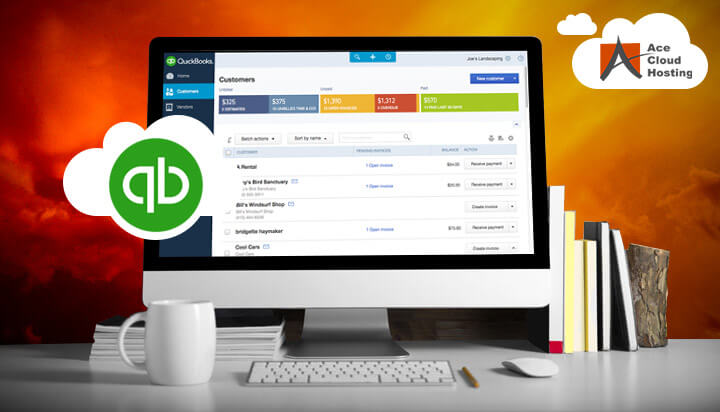
Parte 2. Come disinstallare automaticamente QuickBooks dal tuo Mac?
Esistono molti programmi di pulizia e disinstallazione che affermano di aiutare a rimuovere le app indesiderate sul mercato. Se non sai qual è il migliore, perché non provare PowerMyMac?
iMyMac PowerMyMac (PowerMyMac, di seguito), è un'applicazione gratuita e altamente efficiente che non solo aiuta a eliminare le app indesiderate, ma ottimizza anche costantemente lo stato di salute del tuo Mac. A differenza degli altri custodi del computer, PowerMyMac ha uno schermo chiaro e conciso con sei moduli principali.
Ora la funzione di cui hai bisogno è la Uninstaller. Solo pochi clic ti aiutano a eliminare completamente QuickBooks dal tuo Mac. Quindi, scendiamo nel passaggio e conosciamo più dettagli operativi.
Passaggio 1. Avvia l'applicazione e seleziona "Uninstaller"
Scarica l'applicazione e avviala. Quindi, vedrai l'interfaccia principale con 6 moduli. Seleziona "Uninstaller".
Passaggio 2. Scansiona le applicazioni
Fai clic sul pulsante "Scansione" dopo aver inserito il programma di disinstallazione. Aspetta un secondo, il sistema ti mostrerà la memoria occupata da ciascuna applicazione sul tuo Mac. Se lo si desidera, premere "Ripeti scansione" ed esaminare nuovamente.

Passaggio 3. Visualizza i dettagli e individua i QuickBooks
Dopo aver terminato la scansione, tutte le applicazioni installate sul tuo Mac sono elencate nella colonna di sinistra. Scorri l'elenco delle applicazioni così da trovare il file di QuickBooks, oppure puoi digitare direttamente il nome nella barra di ricerca in alto. Quando viene trovato, fai clic sulla casella e andrà nei dettagli sul lato destro.
Passaggio 4. Scegliere il file da pulire e attendere il completamento
Nella colonna di destra, ci sono file specifici di QuickBooks. Scegli quello che desideri eliminare o scegli direttamente l'opzione "Seleziona tutto" per eliminare tutte le cartelle. Oltre all'opzione "Seleziona tutto", c'è un'opzione "Ordina per" per cercare direttamente il file o la cartella che desideri, nel caso in cui ci siano molti file interni nell'app.

Dopo aver finito di selezionare i file, fare clic sul pulsante "Pulisci" per cancellarli, quindi il programma di disinstallazione rimuoverà l'applicazione di destinazione per te. Quindi, troverai i QuickBooks completamente disinstallati sul tuo Mac.
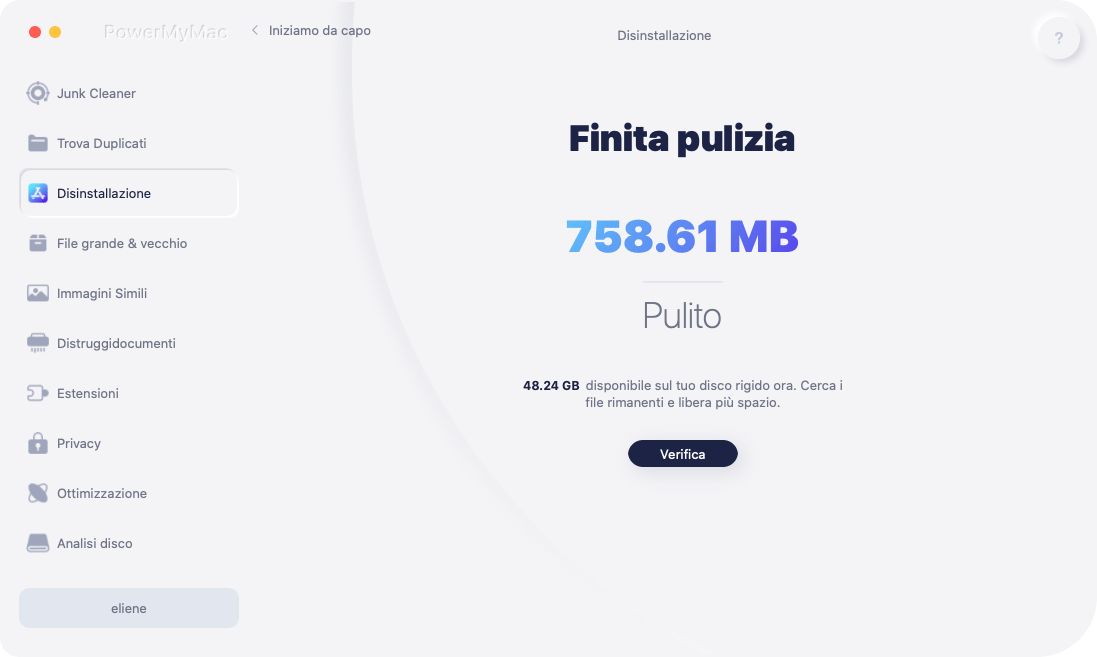
Bastano pochi clic per ottenere la rimozione dell'app. Se non hai tempo o pazienza per scoprire i file che devono essere eliminati, PowerMyMac potrebbe essere la scelta migliore. Ancora più importante, è gratuito per il download senza alcun plug-in. Sicurezza e alta efficienza sono le priorità di PowerMyMac.
Parte 3. Come disinstallare manualmente QuickBooks dal tuo Mac?
Non vuoi più scaricare applicazioni di pulizia? Quindi, dovresti dare un'occhiata al seguente metodo che ti insegna come eliminare QuickBooks da solo.
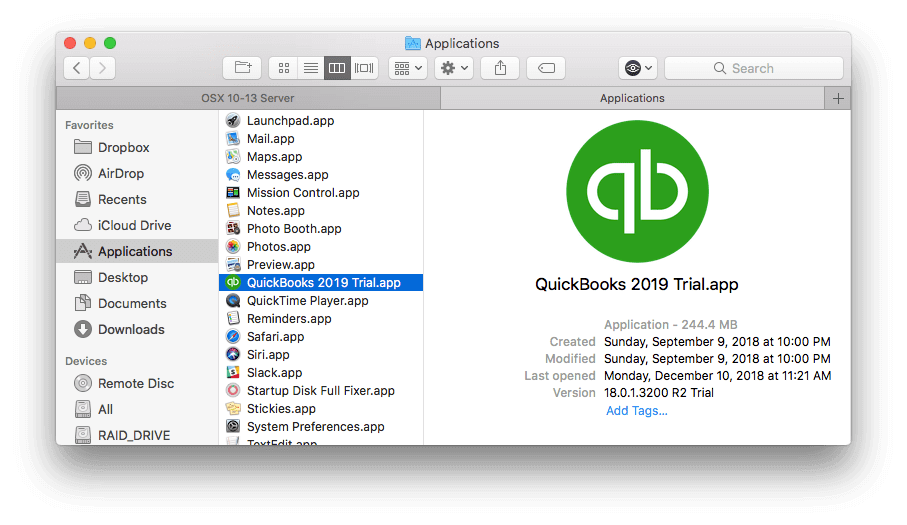
Passaggio 1: assicurarsi di aver chiuso QuickBooks prima di disinstallarlo
In caso contrario, seguire prima i passaggi seguenti:
- Fai clic con il pulsante destro del mouse su QuickBooks nel Dock. Quindi, scegliere "Esci".
- Se l'app è bloccata o non risponde, vai e fai clic su "Comando-Opzione-Esc" per attivare le finestre bloccate. Quindi, scopri QuickBooks e scegli i file. Premi il pulsante "Uscita forzata" e di nuovo nella finestra di dialogo a comparsa.
- Se non hai idee sull'applicazione in esecuzione, procedi nel seguente modo:
Apri "Activity Monitor" dal Dock tramite Launchpad o Spotlight. Digita "QuickBooks" nella barra di ricerca e scegli i processi che contengono la parola chiave. Premi la sua icona nell'angolo in alto a sinistra, quindi "Forza Esci" dall'applicazione nella finestra di dialogo a comparsa. Fai di nuovo clic con il pulsante destro del mouse sulla sua icona se rimane ancora nel Dock. Quindi, selezionare "Opzioni", "Rimuovi dal Dock" uno alla volta.
Passaggio 2: iniziare a rimuovere QuickBooks nel Finder
- Apri il Finder e vai alla cartella "Applicazioni" o "Vai"
- Scopri la sua icona e selezionala. Trascina QuickBooks sul "Cestino nel Dock" o fai clic con il pulsante destro del mouse, quindi scegli "Sposta nel Cestino".
- Scegli "Svuota cestino" dal menu Finder, quindi fai clic sul pulsante per cancellare i file scelti.
(Nota: una volta scelto di svuotare il cestino, tutti i file e i contenuti selezionati verranno rimossi in modo permanente. Quindi assicurati che i file scelti non vengano più utilizzati.)
Passaggio 3: scopri i file residui ed eliminali
- Apri il Finder, quindi fai clic su "Vai alla cartella" sotto "Vai"
- Digitare "
~/Library" e premere "Vai". Quindi, cerca i file o le cartelle relativi a QuickBooks come segue (qui prendi QuickBooks 2019 come esempio):
~/Library/Application Support/com.intuit.QuickBooks2019~/Library/Caches/com.intuit.QuickBooks2019~/Library/Logs/QuickBooks~/Library/Preferences/com.intuit.QuickBooks2019.plist~/Library/SavedApplication State/com.intuit.QuickBooks2019.savedState
(Nota: cancellare erroneamente i file non correlati nella sottocartella influirà sul normale utilizzo delle app corrispondenti anche sul sistema, quindi fai attenzione a scegliere e rimuovere i file.)
Parte 4. Impacchettiamolo!
Per disinstallare manualmente QuickBooks devi essere molto paziente e attento. Se non vuoi seguire i noiosi passaggi uno a uno, scegli il PowerMyMac per aiutarti. Semplici operazioni e nessun file residuo rimarrebbe! Inoltre, vari strumenti e funzioni ti aiutano a salvaguardare e ottimizzare il tuo Mac. Adesso scarichiamo l'app e cominciamo a sbarazzarci di quelle “macchie ostinate”.



